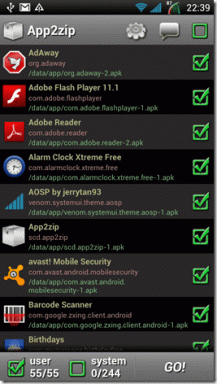Как да добавяте и премахвате номера на редове в Microsoft Word
Miscellanea / / August 28, 2023
Ако работите върху натоварен с текст документ и искате да улесните препращането или разглеждането на документа, можете да опитате с номериране на редове. Номерирането на редове е обичайно и особено полезно за юристи. Можете да намерите номера на редове в правни текстове като договори, което улеснява потребителите да навигират в документа.
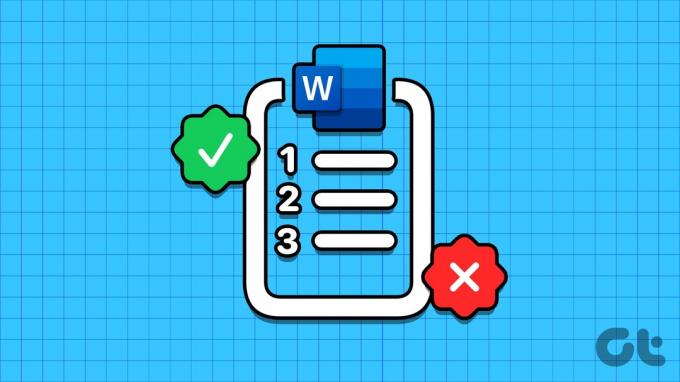
Ако вашата текстова програма е Microsoft Word, редовете в a документите са номерирани по подразбиране. Тези числа обаче ще бъдат невидими, освен ако не ги разкриете в документа си. Освен това остава да решите дали линиите се виждат в целия или част от документа на Word. Ето как да добавяте и премахвате номера на редове в Microsoft Word.
Как да добавите номера на редове в Microsoft Word
Функцията за добавяне на номера на редове в Microsoft Word се съдържа в раздела Оформление на лентата на Word. Използвайки го, можете да изберете да добавите номера на редове към целия документ на Word, част от документа от избрани секции. Ето как работи:
Добавете номера на редове към цял документ
Ето как да добавите номера на редове към цял документ:
Етап 1: Щракнете върху бутона Старт на лентата на задачите и въведете дума за търсене на приложението.

Стъпка 2: От резултатите щракнете върху приложението или документа на Microsoft Word, за да го отворите.

Стъпка 3: Изберете целия текст във вашия документ на Word, като натиснете едновременно клавишите Ctrl + A.
Стъпка 4: В лентата на Microsoft Word щракнете върху раздела Оформление.

Стъпка 5: В групата Настройка на страница щракнете върху бутона Номера на редове.

Стъпка 6: От падащото меню изберете някоя от следните опции:
- Непрекъснато: номерата на редовете последователно във вашия документ
- Рестартирайте всяка страница: започнете номерирането на редовете от 1 на всяка страница от вашия документ
- Рестартирайте всеки раздел: започнете номерирането на редовете с 1 след всяко прекъсване на секции във вашия документ.
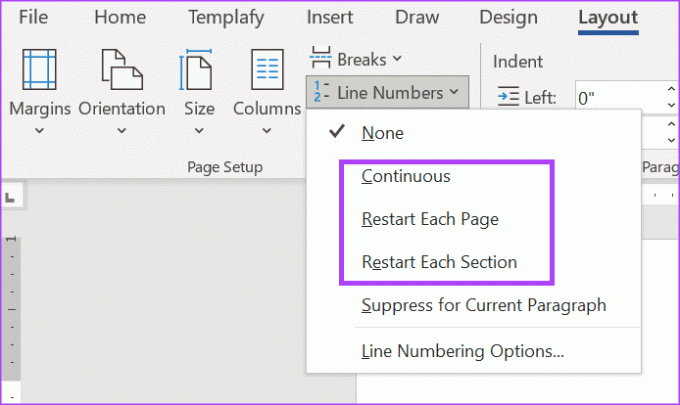
Ако не се появи на вашия документ, след като сте избрали предпочитания формат на номера на реда, уверете се, че изгледът на страницата ви е в Оформление за печат.
Добавяне на номера на редове към раздел или множество раздели на документ
Ето как да добавите номера на редове към раздел или раздели на документ:
Етап 1: Щракнете върху бутона Старт на лентата на задачите и въведете дума за търсене на приложението.

Стъпка 2: От резултатите щракнете върху приложението или документа на Microsoft Word, за да го отворите.

Стъпка 3: Изберете секцията или секциите във вашия документ на Word, в които искате да въведете номера на редове.
Стъпка 4: В лентата на Microsoft Word щракнете върху раздела Оформление.

Стъпка 5: В групата Настройка на страница щракнете върху бутона Номера на редове.

Стъпка 6: От падащото меню изберете Опции за номериране на редове, за да стартирате диалоговия прозорец Настройка на страницата.

Стъпка 7: Щракнете върху раздела Оформление в диалоговия прозорец Настройка на страницата.

Стъпка 8: В секцията Прилагане към щракнете върху падащото меню и щракнете върху Избрани секции.
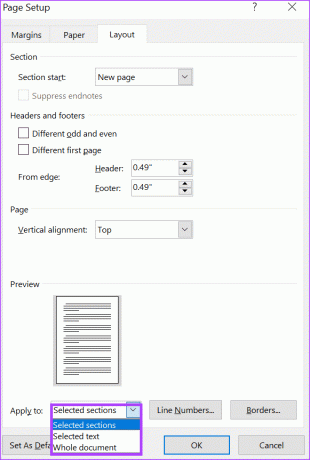
Стъпка 9: Щракнете върху бутона Номера на редове, за да стартирате диалоговия прозорец Номера на редове.
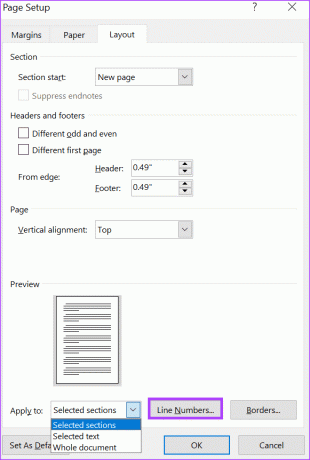
Стъпка 10: Поставете отметка в квадратчето до Добавяне на номериране на редове и изберете желания тип номериране, като попълните следните опции:
- Започни от: номера, от който искате да започват номерата на редовете
- От текста: колко далеч от текста искате да се показват номерата на редовете.
- Брой по: интервалите, през които искате да се показват номерата на редовете.
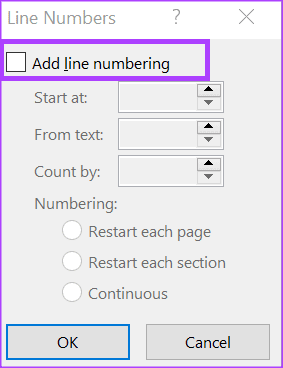
Стъпка 11: Щракнете върху OK, за да затворите диалоговия прозорец и да запазите промените си.
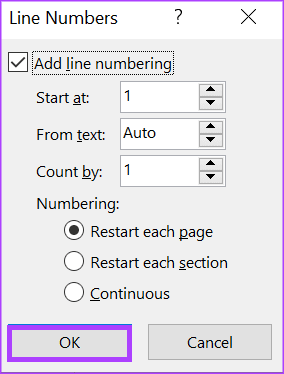
Стъпка 12: Щракнете върху OK, за да затворите диалоговия прозорец Настройка на страницата.

Как да премахнете номера на редове в Microsoft Word
Ако вече не искате номерираните редове да се показват във вашия документ на Word, ето как да го премахнете:
Етап 1: Щракнете върху бутона Старт на лентата на задачите и въведете дума за търсене на приложението.

Стъпка 2: От резултатите щракнете върху приложението или документа на Microsoft Word, за да го отворите.

Стъпка 3: В лентата на Microsoft Word щракнете върху раздела Оформление.

Стъпка 4: В групата Настройка на страница щракнете върху бутона Номера на редове.

Стъпка 5: От падащото меню изберете Няма. Това трябва да премахне номерата на редовете от вашия документ.
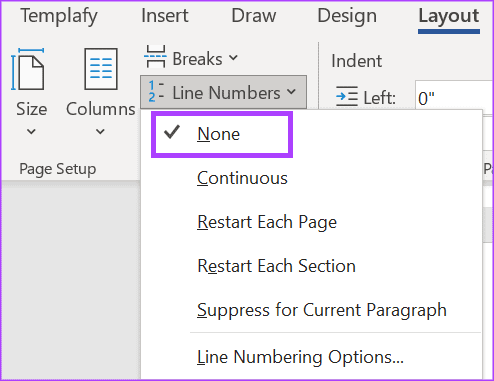
Създаване на колони в Microsoft Word
Добавянето на номера на редове в документ на Microsoft Word е един от начините за персонализиране на оформлението на документа. Друг начин, по който можете да промените оформлението на страницата на документ на Word, е чрез създаване на текстови колони Оформлението на текстовите колони е това, което обикновено намирате във вестниците и списанията.
Последна актуализация на 16 август 2023 г
Статията по-горе може да съдържа партньорски връзки, които подпомагат поддръжката на Guiding Tech. Това обаче не засяга нашата редакционна почтеност. Съдържанието остава безпристрастно и автентично.